Twitch er blevet en populær platform for gamere, streamere og indholdsskabere, hvor de kan vise deres talenter frem og komme i kontakt med deres publikum. Efterhånden som du udvikler dig og øger din tilstedeværelse på Twitch, kan du få brug for at ændre dit brugernavn af forskellige årsager.
Uanset om du er vokset fra dit gamle brugernavn eller ønsker at ændre dit brand, tilbyder Twitch en enkel proces til at ændre det. Du kan gøre det på hjemmesiden eller ved hjælp af Twitchs mobilapp. Samtidig skal du tage hensyn til Twitchs regler. Ellers kan du blive bannet.
Så her er, hvordan du ændrer dit brugernavn på Twitch.
Sådan ændrer du dit Twitch-brugernavn via hjemmesiden
Først skal du åbne din foretrukne webbrowser og besøge Twitchs hjemmeside (www.twitch.tv). Log ind på din Twitch-konto med dit eksisterende brugernavn og password. Hvis du er logget ind, kan du springe dette trin over og gøre følgende:
- Klik på dit profilikon i øverste højre hjørne, og vælg Indstillinger.
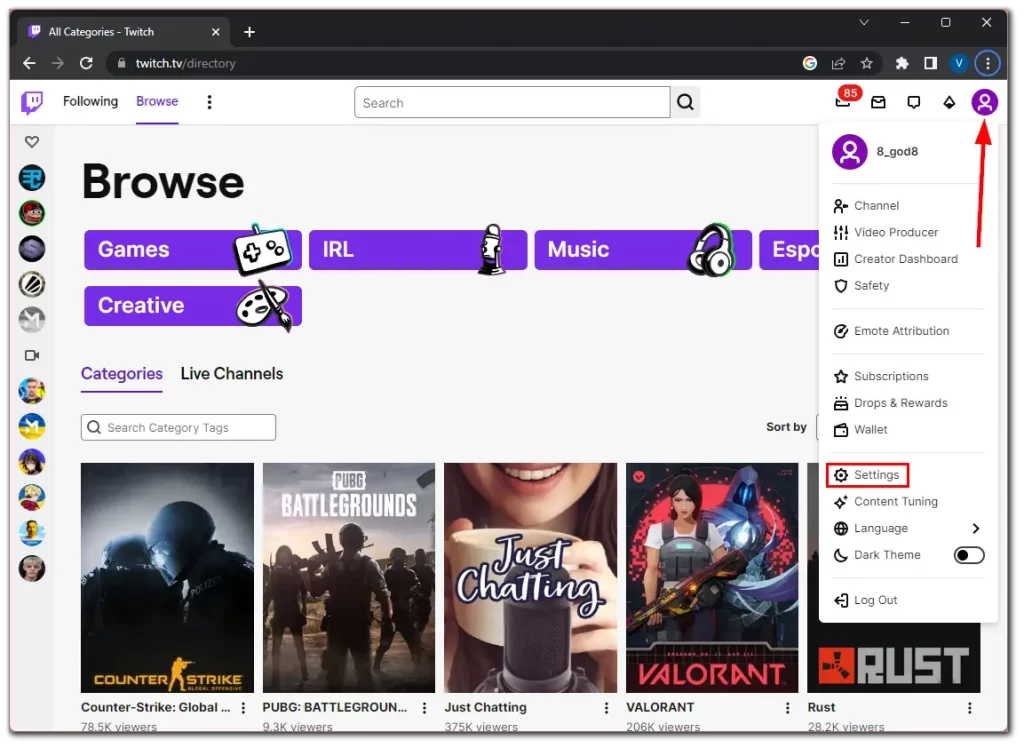
- Derefter skal du rulle ned til afsnittet Profilindstillinger og klikke på ikonet Rediger ved siden af dit brugernavn.
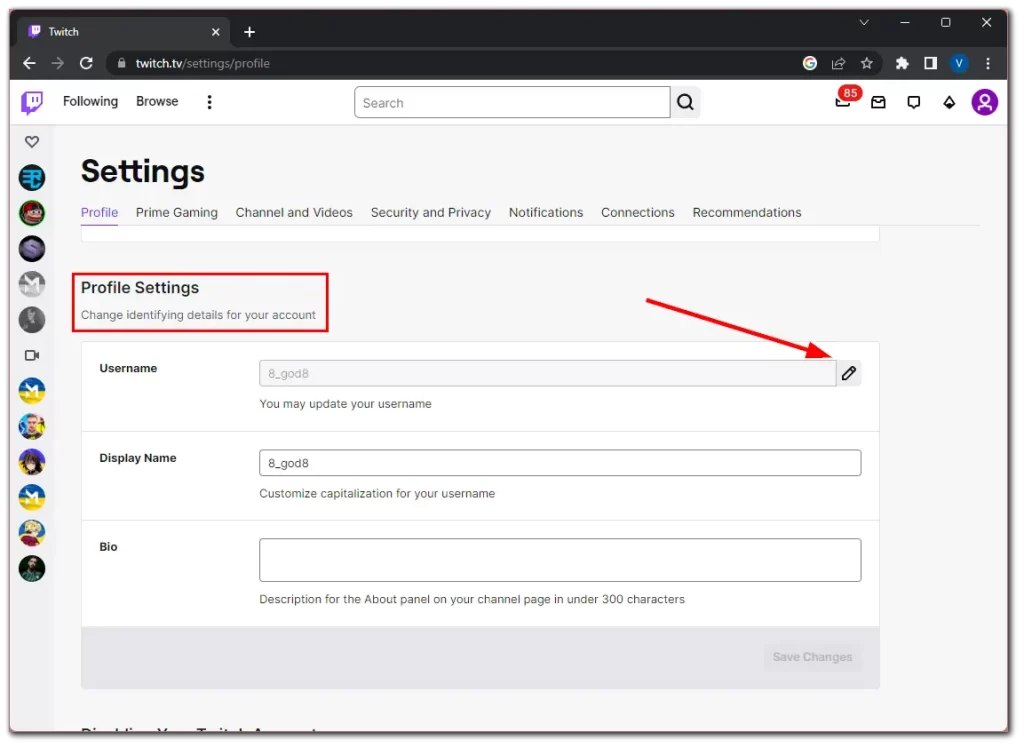
- Indtast nu dit nye brugernavn og tjek dets tilgængelighed. Hvis brugernavnet allerede er optaget, vil indtastningsfeltet blive vist med rødt, og “Dette brugernavn er ikke tilgængeligt” vil stå i bunden.
- Hvis det brugernavn, du har valgt, er tilgængeligt, vil Twitch vise en bekræftelsesmeddelelse. Brug et øjeblik på at gennemgå dit nye brugernavn og sikre, at det er præcis, hvad du ønsker.
- Når du er tilfreds, klikker du på Opdater for at afslutte processen. Twitch beder dig muligvis om at indtaste din adgangskode for at godkende ændringen.
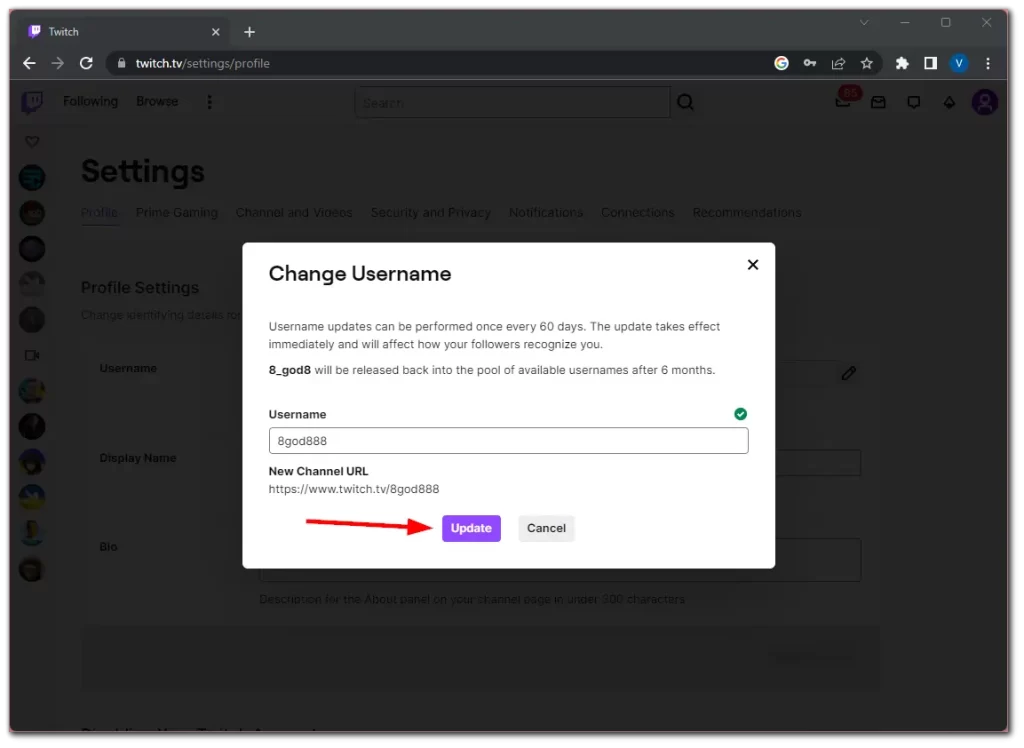
Bemærk: Twitch har specifikke retningslinjer for brugernavne, som omfatter mindst 4 tegn og højst 25 tegn. Brugernavne kan bestå af bogstaver, tal, understregninger og bindestreger.
Når du har gemt ændringerne, opdaterer Twitch dit brugernavn med det samme. Dit nye brugernavn bør afspejles på hele Twitch-platformen, inklusive din kanalside, chatbeskeder og andre interaktioner.
Det er vigtigt at bemærke, at din kanal-URL automatisk ændres sammen med dit brugernavn. Seere, der klikker på det gamle link, bør dog automatisk blive omdirigeret til dit nye brugernavn. Men det er bedre at opdatere det på dine sociale netværk.
Sådan ændrer du dit Twitch-brugernavn i mobilappen
Det er også nemt at ændre dit Twitch-brugernavn ved hjælp af Twitch-mobilappen. Her er, hvad du skal gøre:
- Tryk på dit profilikon i øverste venstre hjørne af skærmen.
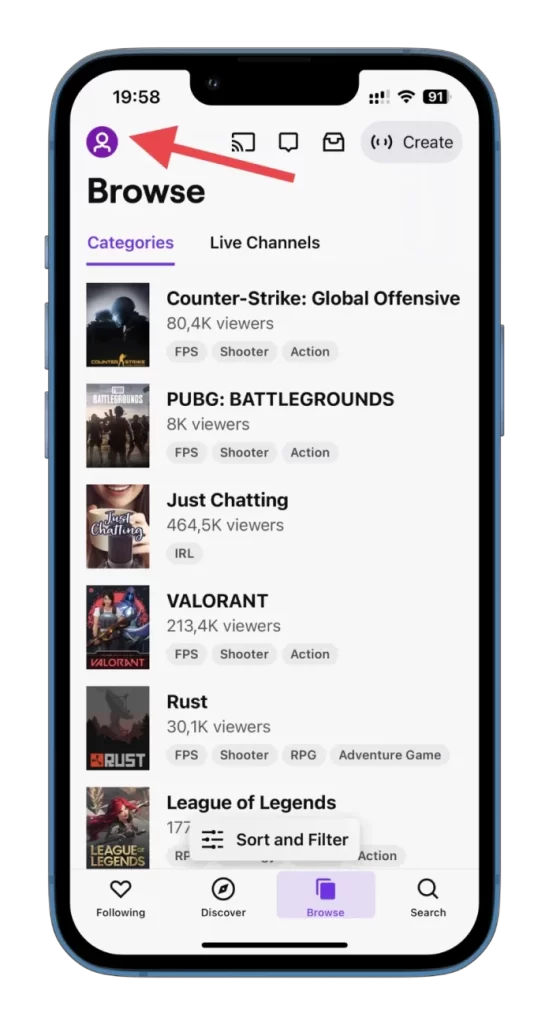
- Vælg Indstillinger.
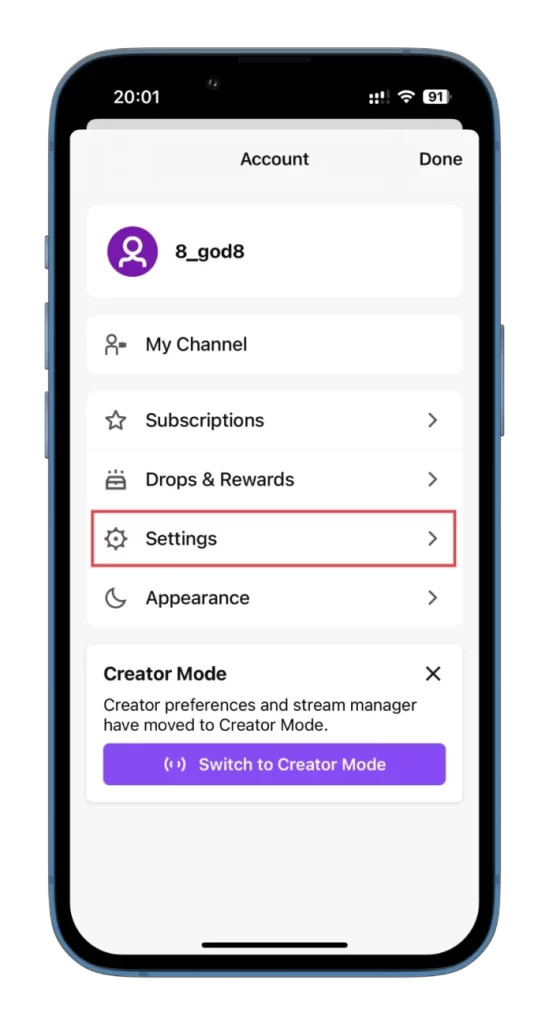
- Gå derefter til Konto.
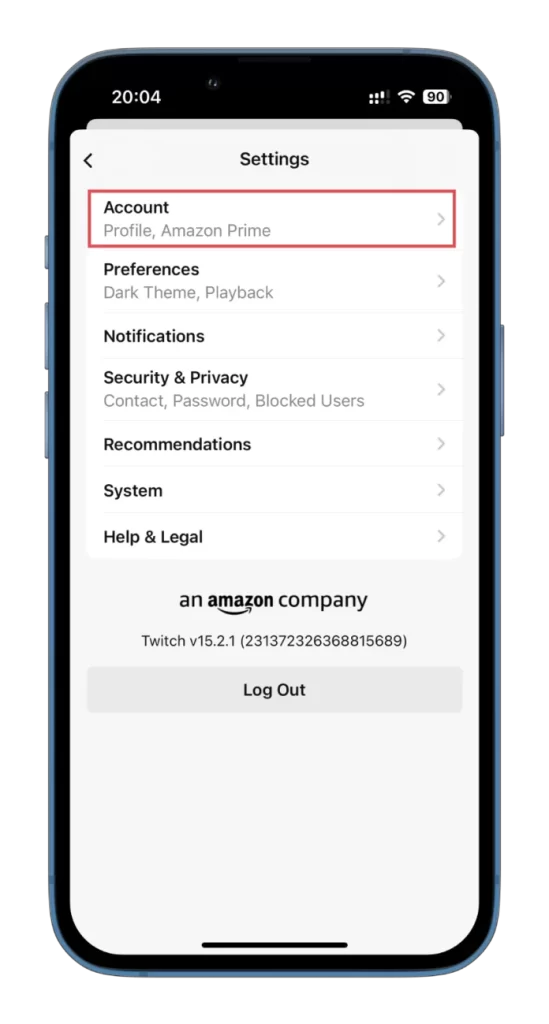
- Tryk derefter på Rediger profil.
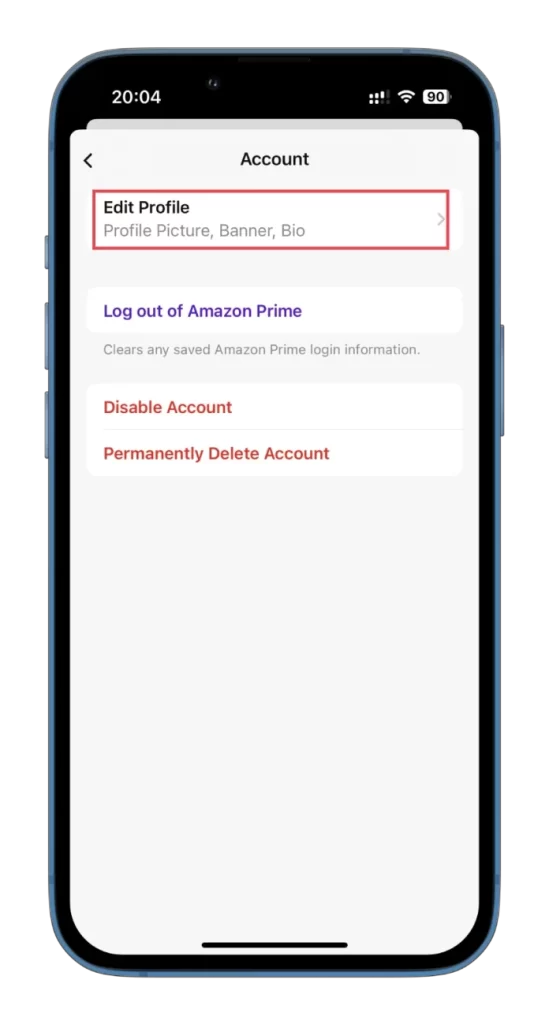
- Vælg Brugernavn under sektionen Om.
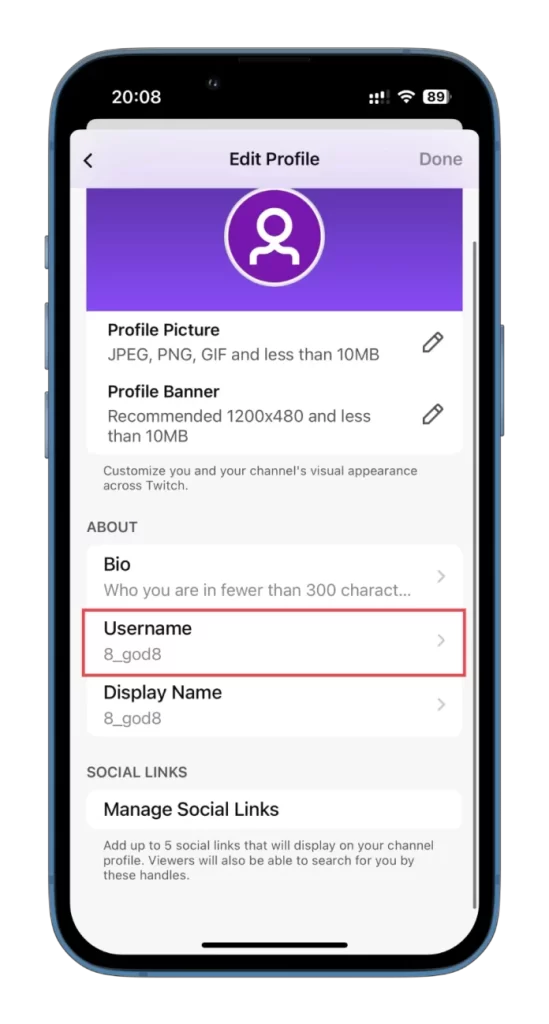
- Tryk på Skift brugernavn.
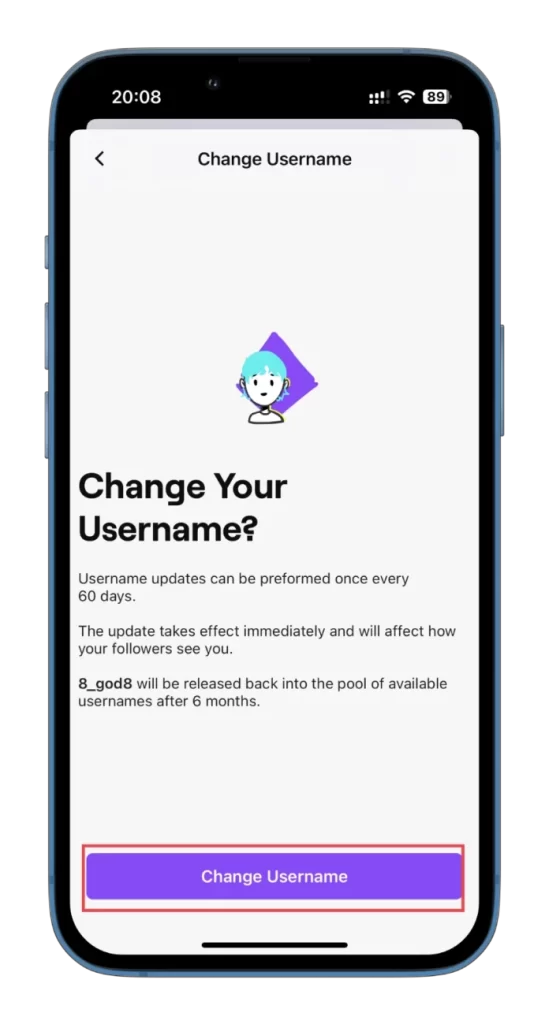
- Indtast til sidst dit nye brugernavn, tjek tilgængeligheden, og tryk på Gem i øverste højre hjørne.
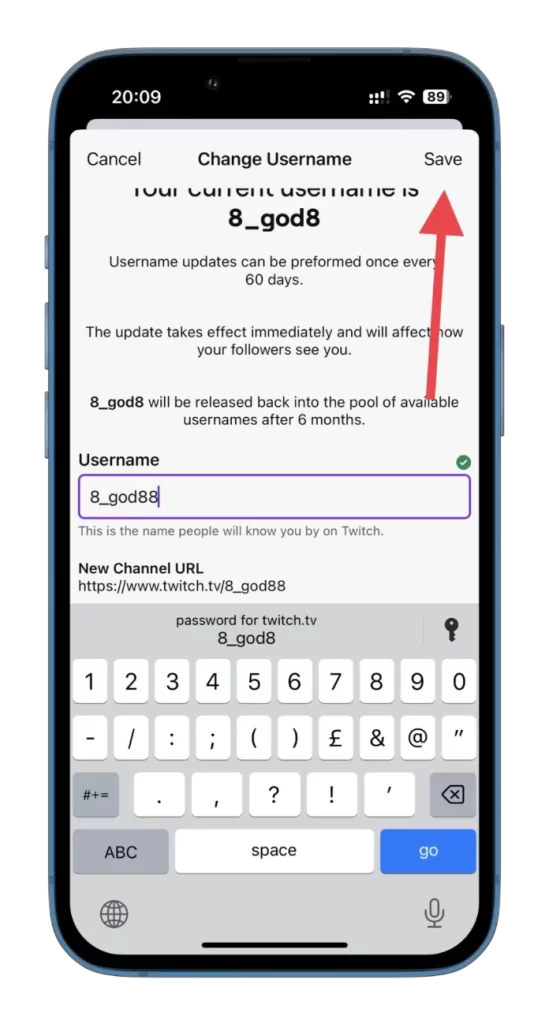
Så er det nu! Du har ændret dit Twitch-brugernavn ved hjælp af Twitch-mobilappen. Husk at opdatere alle eksterne profiler, konti på sociale medier eller hjemmesider, hvor du har delt dit tidligere brugernavn, så det afspejler ændringen. Informer dine følgere og abonnenter om opdateringen for at undgå forvirring.
Bemærk: Ligesom på hjemmesiden giver Twitch brugerne mulighed for at ændre deres brugernavne en gang hver 60. dag. Vælg dit nye brugernavn med omhu, og overvej de langsigtede konsekvenser af ændringen.

